EssentialPIM Pro unterstützt das Speichern Ihrer Datenbank in Dropbox. Durch die Nutzung dieser Möglichkeit, erhalten Sie Zugriff auf Ihre Datenbank-Datei, abgelegt in der Cloud, von überall her und zu jeder Zeit. Auf diesem Weg können Sie Daten auch zwischen verschiedenen PCs bewegen.
|
Achtung! Die mobile Version von EssentialPIM für Android und iOS kann auf Datenbanken, die auf Dropbox abgelegt sind nicht zugreifen. |
Eine neue EPIM-Datenbankdatei auf Dropbox erstellen
Falls Sie EssentialPIM Pro das erstemal nutzen oder die Dropbox-Möglichkeit einfach nur zu nutzen beginnen wollen, so klicken Sie auf Datei -> Neu -> EPIM-Datendatei in Dropbox, um einen Dropbox-Assistenten aufzurufen, der Sie, in 2 einfachen Schritten, durch den Erstellungsprozess geleiten wird.

Im ersten Schritt sollten Sie es EssentialPIM gestatten, Zugriff auf Ihr Dropbox-Konto zu erlangen. Genehmigen Sie dies durch Klick auf die entsprechende Schaltfläche, d.h. Sie warten, bis das Dropbox Authorisierungsfenster sich im Browser öffnet, und erteilen dort Ihre Genehmigung durch Klick auf die angesprochene Schaltfläche. Im Ergebnis wird auf Dropbox ein spezieller Ordner eingerichtet, in dem dann EssentialPIM-Datenbanken abgespeichert werden.
Kehren Sie nach dem beschriebenen Vorgehen zu EssentialPIM Pro zurück und klicken auf den Weiter Knopf.

Im zweiten Schritt vergeben Sie für Ihre Datenbank einen Namen oder aber belassen den vorgeschlagenen Namen. EssentialPIM wird die Datenbank erstellen und in folgenden Ordner auf Ihr Dropbox-Konto hochladen: Apps\EssentialPIM Databases\.
|
Hinweis: EssentialPIM Pro arbeitet nicht direkt mit der Datenbankdatei auf Dropbox. Vielmehr wird eine temporäre Kopie der Datei lokal erzeugt und nach Abschluss der Arbeiten wieder in die Cloud hochgeladen. Beim nächsten Programmstart vergleicht EssentialPIM Pro die lokale Kopie der Datei mit jener auf Dropbox und öffnet dann die jeweils aktuellste Version. |
Eine bereits bestehende Datenbankdatei auf Dropbox hochladen
Wenn bereits eine Datenbank vorhanden ist, und Sie diese auf Dropbox verfügbar machen wollen, klicken Sie auf Extras -> Optionen -> Dropbox.

Klicken Sie auf die Schaltfläche Übernehmen, um den Vorgang zu starten. Der Dropbox-Assistent öffnet sich sodann und führt Sie durch den Prozess.
Eine Datenbank auf Dropbox öffnen
Klicken Sie dazu auf Datei -> Aus Dropbox öffnen (der Dialog zeigt Ihnen eine Liste der Datenbankdateien an, welche auf Dropbox, im EssentialPIM-Verzeichnis, gespeichert sind).

Falls Sie sich das erste Mal, über EssentialPIM, mit dem Dropbox-Konto verbinden, erscheint ein spezielles Authorisationsfenster. Folgen Sie den Anweisungen dort, um einen Zugang für EssentialPIM zum Dropbox-Konto zu gewährleisten. Falls Sie sich schon zuvor über EssentialPIM mit Dropbox verbunden hatten, erscheint das Auswahlfenster von Dropbox, mit einer Auflistung der vorhandenen EPIM Datenbanken. Wählen Sie die gewünschte Datei und klicken auf OK, um sie zu öffnen.
Dropbox-Nutzung beenden
Wenn Sie Dropbox nicht weiter nutzen wollen, klicken Sie auf Extras -> Optionen -> DropBox.
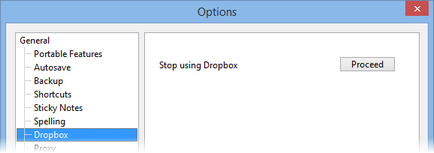
Klicken Sie auf die angebotene Schaltfläche und EssentialPIM wird die Datenbankdatei auf Ihren Computer herunterladen und die Kopie davon auf Dropbox entfernen.
